Pengujung Labkom99 ada yang bertanya, Apa shortcut keyboard yang berguna untuk Excel? Hari ini, Editor akan berbagi dengan Anda beberapa shortcut keyboard yang menurut saya sering digunakan di Excel.
Menguasainya dapat meningkatkan pekerjaan Anda secara efektif dan membuat Anda cepat menjadi master Excel di mata rekan kerja Anda. Tanpa basa-basi lagi, mari kita mulai secara langsung.
10 Shortcut Keyboard Excel Super Praktis Untuk Meningkatkan Efisiensi Kerja Dengan Cepat
1. Ctrl+E (isi cepat)
Shortcut keyboard ini dapat secara otomatis mengisi data sesuai dengan templat data input. Ini bisa disebut shortcut keyboard “paling cerdas” di Excel. Ini sering digunakan untuk menggabungkan dan memisahkan data. Seperti yang ditunjukkan pada gambar di bawah ini, meminta Anda untuk menggunakan Ctrl+E untuk mengekstrak nilai dan menghitung total harga.
2. Ctrl+Q (analisis cepat)
Fungsi quick sharing ini adalah untuk mengintegrasikan fungsi-fungsi Excel yang lebih praktis, yang memudahkan kita untuk melakukan analisis data dengan cepat. Anda dapat menambahkan bilah data, mengatur ringkasan, menambahkan grafik mini, dll. klik saja sesuai dengan kebutuhan Anda sendiri .
Baca juga Cara Menggunakan Emoji Di Microsoft Word MacBook
3. Ctrl+T (Tabel Super)
Fungsinya untuk mengubah tabel biasa menjadi tabel super, yang dapat mempercantik tabel dengan sekali klik, membuat animasi dinamis dengan cepat, dan otomatis mengisi rumus. Esensinya adalah untuk menentukan nama dinamis.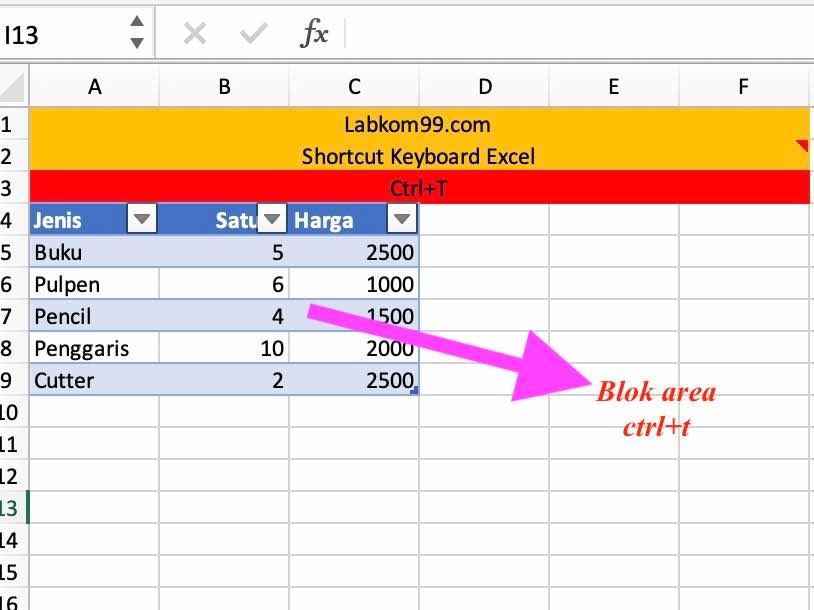
Baca juga Menentukan Posisi Kursor Di Microsoft Word Dengan Tombol Pintasan MacBook
4. Shortcut Keyboard Excel Ctrl+P ( Cetak Pratinjau )
Saya yakin shortcut keyboard ini dibutuhkan oleh banyak orang di tempat kerja. Dengan menggunakannya, kita dapat dengan cepat masuk ke antarmuka pratinjau cetak dan dengan cepat melihat hasil cetak, yang sangat nyaman.
5. Shortcut Keyboard Excel Ctrl+1 (memanggil jendela pengaturan)
Menggunakan Ctrl+1, kita dapat dengan cepat memanggil jendela pengaturan sel. Yang paling umum adalah menggunakannya untuk menyesuaikan format sel dengan cepat. Tidak hanya dapat memanggil jendela pengaturan sel, tetapi juga memanggil jendela pengaturan grafik.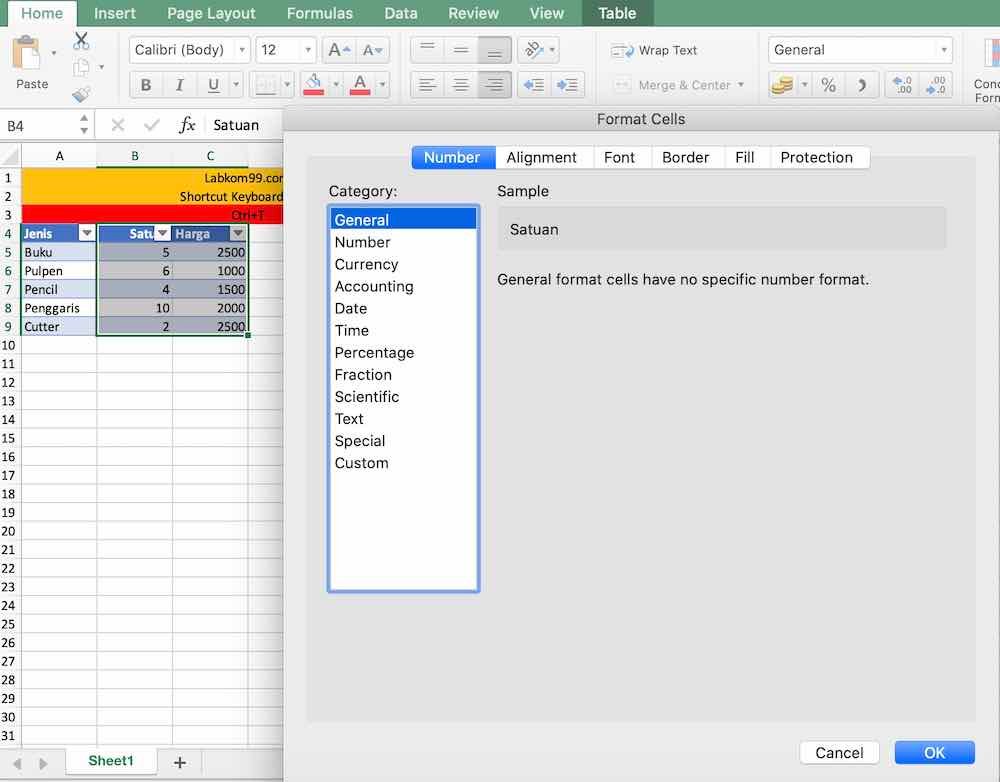
6. Ctrl+\ (periksa perbedaan antara dua kolom data)
Pilih saja datanya, lalu tekan shortcut keyboard Ctrl+\ untuk memilih data selisih, dan terakhir beri warna untuk data selisih. Efek ini hanya cocok untuk memeriksa data dalam urutan yang sama.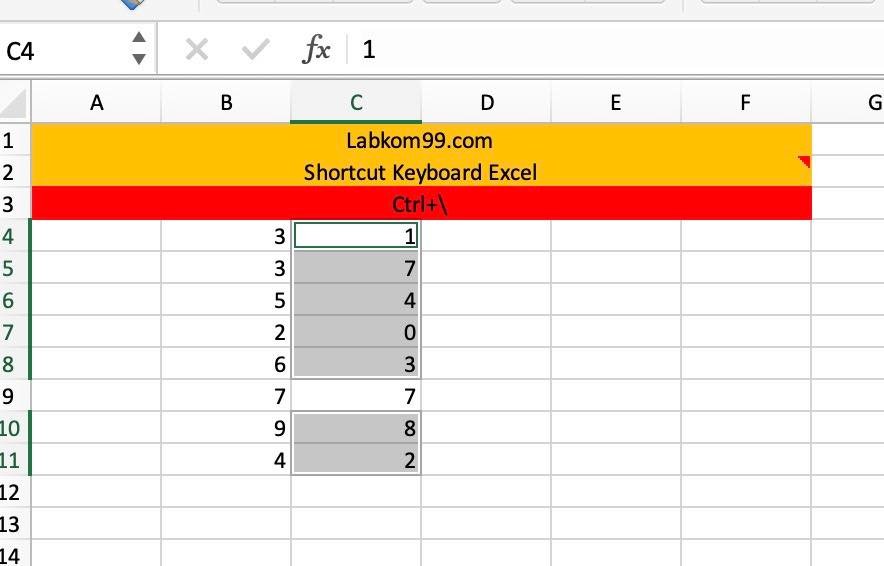
7. Ctrl+F (Temukan) Ctrl+H (Ganti)
Kedua tombol shortcut ini sangat ampuh, artikel terakhir membagikan 9 tips untuk menggunakannya, jika Anda tertarik, Anda dapat membaca artikel sebelumnya.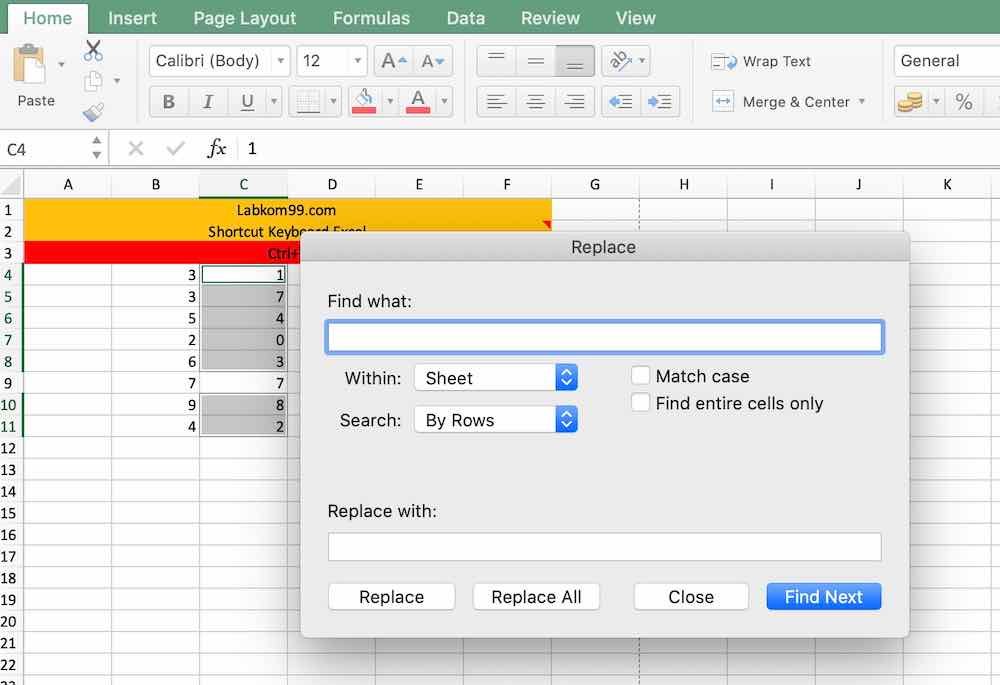
8.Ctrl+tanda plus minus (menghapus baris dan kolom dengan cepat)
Ctrl+tanda plus, cepat tambah baris dan kolom, Ctrl+tanda minus, kurangi baris dan kolom dengan cepat. kita perlu mengklik label baris dan kolom yang sesuai, pilih seluruh baris atau kolom untuk ditambahkan, jika tidak maka akan melompat keluar jendela [Sisipkan]
9. Shortcut Keyboard Excel Untuk Atur Gaya Font
Ctrl+b: huruf tebal
Ctrl+I: huruf miring
Ctrl+u: Garis bawahi font
Baca juga Tutorial Microsoft Word File Edit View Insert Dan Format
10. Atur Format Tampilan Digital Dengan Cepat
Ctrl+shift+1: hapus desimal,
Ctrl+shift+2: atur tampilan waktu
Ctrl+shift+3: Atur tampilan tanggal
Ctrl+shift+4: Format tampilan keuangan
Ctrl+shift+5: format tampilan persentase
Kesimpulan
Di atas adalah semua konten yang dibagikan hari ini. Menurut Anda, Shortcut Keyboard Excel mana yang terbaik untuk digunakan? Anda dapat meninggalkan pesan dan memberi tahu saya. ikuti Labkom99 dan akan terus berbagi lebih banyak tentang keterampilan Excel






